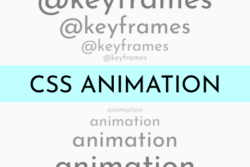Webサイトの運営において、アクセス解析や広告効果測定のためのタグ管理は避けて通れない作業です。
しかし、「タグを追加するたびにエンジニアへの依頼が必要」「HTMLを直接編集するのが怖い」「複数のタグを管理するのが煩雑」といった悩みを抱えている方も多いのではないでしょうか。
Googleタグマネージャー(GTM)は、こうしたタグ管理の課題を一気に解決できる無料ツールです。
HTMLを直接編集することなく、管理画面から簡単にタグの追加・変更・削除ができるため、マーケティング担当者自身が迅速に施策を実行できるようになります。
本記事では、GTMをこれから導入する初心者の方に向けて、基本概念から具体的な設定方法、運用のベストプラクティスまでを徹底的に解説します。
2025年最新の情報に基づき、Google Analytics 4(GA4)との連携方法や、実務で役立つノウハウを詳しくお伝えしますので、ぜひ最後までお読みください。
目次
Googleタグマネージャー(GTM)とは

タグマネージャーの基本概念
Googleタグマネージャー(Google Tag Manager、略称:GTM)は、Googleが無料で提供するタグ管理システムです。
Webサイトやモバイルアプリに設置する各種タグ(計測コードや広告コード)を、一元的に管理・更新できる強力なツールとして、世界中の企業やマーケターに利用されています。
そもそも「タグ」とは、Webページに埋め込む小さなコード断片のことを指します。
Google Analyticsの計測タグ、Google広告のコンバージョンタグ、Facebook Pixelなど、様々な種類のタグが存在し、これらを適切に設置することで、訪問者の行動データを収集したり、広告の効果を測定したりすることが可能になります。
GTMは、これらのタグを格納する「入れ物(コンテナ)」のような役割を果たします。
| GTMの主な特徴 | 詳細 |
| 提供元 | Google(無料で利用可能) |
| 主な機能 | Webサイトのタグを一元管理 |
| 対応タグ | Google製品、サードパーティ製品、カスタムタグ |
| 利用シーン | アクセス解析、広告計測、マーケティング施策 |
| 必要なスキル | 基本的なWeb知識(HTMLの編集スキルは不要) |
GTMが解決する課題
従来のタグ管理の問題点
GTMが登場する以前、Webサイトにタグを設置するには、各ページのHTMLファイルを直接編集する必要がありました。
この従来の方法には、いくつかの深刻な問題点が存在していました。
まず、HTMLの編集には専門的な知識が必要であるため、マーケティング担当者が自分でタグを設置することは困難でした。
新しい広告キャンペーンを開始するたびに、エンジニアやWeb制作会社に依頼する必要があり、タグの設置までに数日から数週間かかることも珍しくありませんでした。
さらに、タグが増えるほど管理も複雑になります。
異なるページに異なるタグが散在している状態では、「どのページにどのタグが設置されているか」を把握することが困難になり、タグの重複設置や設置漏れといったミスが頻発していました。
加えて、多数のタグを直接HTMLに記述すると、ページの読み込み速度が低下し、ユーザー体験やSEOにも悪影響を及ぼす可能性がありました。
開発工数の削減
GTMを導入することで、これらの問題を根本的に解決できます。
最も大きなメリットは、開発工数の劇的な削減です。
GTMを使えば、Webサイトに一度だけGTMのコードを設置するだけで、その後は管理画面からタグの追加・変更・削除をすべて行えるようになります。
HTMLファイルを編集する必要がないため、エンジニアへの依頼が不要になり、マーケティング担当者自身が数分でタグの設置を完了できます。
実際の運用では、新しい広告タグの設置やアクセス解析ツールの追加といった作業が、従来は1〜2週間かかっていたものが、GTMを使えば即日で完了するケースも多くあります。
| 作業内容 | 従来の方法 | GTMを使用 |
| タグの追加 | エンジニアに依頼(1〜2週間) | 管理画面から設定(数分〜数時間) |
| タグの変更 | HTMLを再編集(数日〜1週間) | 管理画面から編集(数分) |
| 複数ページへの一括設定 | 全ページを手作業で編集 | トリガー設定で一括適用 |
| 動作確認 | 本番環境で確認(リスク大) | プレビューモードで安全に確認 |
Google Analyticsとの違い
それぞれの役割
GTMとGoogle Analyticsは、どちらもGoogleが提供する無料ツールですが、その役割は明確に異なります。
この違いを理解することが、GTMを正しく活用するための第一歩となります。
Google Analytics(特に最新版のGA4)は、データを「計測・分析」するためのツールです。
Webサイトへの訪問者数、ページビュー数、滞在時間、コンバージョン率といった指標をレポートとして可視化し、マーケティング施策の効果測定や改善に活用します。
一方、GTMはタグを「管理・配信」するためのツールです。
Google Analyticsのタグをはじめ、Google広告、Facebook Pixel、その他様々なマーケティングツールのタグを一箇所で管理し、適切なタイミングで発火(実行)させる役割を担います。
**例えるなら、GTMは「道具箱」、Google Analyticsは「その中に入っている道具の一つ」**という関係性です。
GTMという道具箱の中に、Google Analyticsという計測ツールを入れて使うイメージです。
| 項目 | Google Analytics(GA4) | Googleタグマネージャー(GTM) |
| 主な役割 | データの計測と分析 | タグの管理と配信 |
| できること | ページビュー、イベント、コンバージョンの計測 | 各種タグの追加・編集・削除 |
| データの表示 | レポート画面でグラフや表で可視化 | データは表示しない(管理のみ) |
| 対象ツール | Google Analyticsのみ | Google製品+サードパーティ製品すべて |
連携の仕組み
GTMとGoogle Analyticsは、連携して使うことで最大の効果を発揮します。
具体的な連携の流れは以下の通りです。
まず、WebサイトにGTMのコンテナスニペットを設置します。
次に、GTMの管理画面でGoogle Analyticsのタグを作成し、測定IDを設定します。
そして、「すべてのページ」や「特定のページのみ」といった条件(トリガー)を設定することで、訪問者がWebサイトを閲覧した際に、GTMが自動的にGoogle Analyticsのタグを発火させ、データがGA4に送信される仕組みです。
この連携により、HTMLを一切編集することなく、管理画面の操作だけでGoogle Analyticsの計測を開始できます。
さらに、「お問い合わせボタンのクリック」や「特定のページまでスクロール」といった詳細なユーザー行動も、GTMのトリガー設定を活用することで簡単に計測できるようになります。
GTMはGoogle Analytics以外のツールとも連携可能です。
Google広告、Facebook広告、Twitter広告、各種ヒートマップツールなど、多様なマーケティングツールのタグをGTM経由で一元管理することで、タグ管理の効率が飛躍的に向上します。
GTMを使うメリット

タグの一元管理
GTMを導入する最大のメリットは、すべてのタグを一つの管理画面で統合管理できる点です。
従来は、Google Analyticsのタグ、Google広告のタグ、Facebook Pixelのタグなど、それぞれ異なる場所に記述されていたコードを、スプレッドシートやドキュメントで管理する必要がありました。
しかし、GTMを使えば、これらすべてのタグをGTMのコンテナ内で一元管理できます。
管理画面を開けば、「現在どのタグが設置されているか」「どのページで発火しているか」が一目で把握できるため、タグの重複や設置漏れを防ぐことができます。
| 一元管理のメリット | 詳細 |
| 視認性の向上 | すべてのタグを一覧で確認可能 |
| 設定ミスの防止 | 重複設置や設置漏れを発見しやすい |
| メンテナンスの効率化 | 変更が必要なタグをすぐに特定できる |
| チーム共有の円滑化 | 担当者間での情報共有がスムーズ |
| ドキュメント管理不要 | 別途管理表を作成する必要がない |
開発者への依存度を下げる
多くの企業では、Webサイトの修正や更新は開発チームやWeb制作会社が担当しています。
そのため、マーケティング担当者がタグを追加したい場合、開発チームのスケジュールに依存することになり、タイムリーな施策実行の妨げとなっていました。
GTMを導入すれば、マーケティング担当者自身が管理画面から直接タグを設定できるため、開発チームへの依頼が大幅に減少します。
新しい広告キャンペーンを始める際も、即座にコンバージョンタグを設置できますし、A/Bテストのためのタグ追加も、思い立ったその日に実行可能です。
ただし、GTMの初期設置時には開発者の協力が必要です。
Webサイトの全ページにGTMコンテナスニペットを埋め込む作業は、一度だけ開発チームに依頼する必要があります。
この初期設定さえ完了すれば、以降はマーケティング担当者が自律的にタグ管理を行えるようになります。
タグの追加・編集が簡単
GTMでは、タグの追加や編集が非常に簡単に行えます。
管理画面で「新規タグ」ボタンをクリックし、設置したいタグの種類を選択して、必要な情報(トラッキングIDやコンバージョンIDなど)を入力するだけです。
プログラミングの知識がなくても、画面の指示に従って入力していけば、数分でタグの設定が完了します。
また、Google AnalyticsやGoogle広告などの主要なツールについては、あらかじめテンプレートが用意されているため、より簡単に設定できます。
テンプレートに該当しないツールでも、「カスタムHTMLタグ」を使えば、ツール提供元から渡されたタグコードをそのまま貼り付けるだけで設置できます。
タグの編集も同様にシンプルです。
| タグの操作 | 手順 |
| 新規タグの追加 | 「タグ」→「新規」→タグタイプ選択→設定入力→保存 |
| 既存タグの編集 | タグ一覧から対象を選択→内容変更→保存 |
| タグの削除 | タグ一覧から対象を選択→削除→公開 |
| タグの一時停止 | タグの設定で「配信を停止」を選択 |
| タグのコピー | 既存タグを複製して新規作成 |
バージョン管理機能
GTMには強力なバージョン管理機能が備わっており、これがタグ管理の安全性を大きく高めています。
GTMでは、設定を公開するたびに「バージョン」として自動的に保存されます。
各バージョンには、公開日時、公開者、変更内容の説明が記録され、過去のすべてのバージョンが履歴として保管されます。
もし誤った設定を公開してしまい、Webサイトの計測に問題が発生した場合でも、ワンクリックで以前の正常なバージョンに戻す(ロールバック)ことが可能です。
これにより、「間違えた設定を公開してしまったらどうしよう」という不安を大幅に軽減できます。
また、バージョン履歴を見れば、「いつ」「誰が」「何を変更したか」が一目でわかるため、チームでの運用においても変更の追跡が容易になります。
設定に問題が発生した際の原因究明にも役立ちます。
テスト環境での動作確認
GTMの「プレビューモード」は、公開前にタグの動作を安全にテストできる機能です。
プレビューモードを有効にすると、設定した本人だけが、新しいタグ設定が反映された状態でWebサイトを閲覧できます。
一般の訪問者には影響を与えないため、本番環境で安心してテストを実施できます。
プレビューモードでは、各ページでどのタグが発火したか、どのタグが発火しなかったかが詳細に表示されます。
| プレビューモードの機能 | 説明 |
| Tags Fired(発火したタグ) | 正常に動作したタグの一覧 |
| Tags Not Fired(発火しなかったタグ) | 条件が満たされず発火しなかったタグ |
| Variables(変数の値) | トリガー条件で使用される変数の現在値 |
| Data Layer(データレイヤー) | Webサイトから送信されているデータ |
| Errors(エラー) | タグの実行エラーの詳細 |
トリガーの設定ミスや、タグのパラメータ設定の誤りなども、プレビューモードで事前に発見できます。
公開前に必ずプレビューモードで動作確認を行うことが、GTM運用のベストプラクティスとされています。
無料で利用可能
GTMは、個人から大企業まで、誰でも無料で利用できる点も大きな魅力です。
アカウントの作成数やコンテナ数、タグの設置数に制限はなく、すべての基本機能を無償で使用できます。
Google Analyticsと同様、Googleアカウントさえあれば、すぐに利用を開始できます。
多くの有料タグ管理ツールが月額数万円から数十万円のコストがかかる中、GTMは完全無料でありながら、プロフェッショナルレベルの機能を提供しています。
中小企業やスタートアップ、個人事業主にとって、初期投資なしで高度なタグ管理環境を構築できることは、非常に大きなメリットです。
なお、Googleは大規模エンタープライズ向けに「Googleタグマネージャー360」という有料版も提供していますが、これはGoogle Analytics 360の契約に含まれるものであり、一般的な中小規模のWebサイトであれば、無料版で十分に対応できます。
GTMの基本用語と概念

タグ(Tag)とは
GTMにおける「タグ」とは、Webサイト上で実行させたいコードやスクリプトのことを指します。
タグは、訪問者の行動データを収集したり、広告の効果を測定したり、マーケティングツールを動作させたりするために使用されます。
GTMでは、様々な種類のタグを設定できますが、その中でも特によく使用される代表的なタグについて解説します。
Google Analyticsタグ
Google Analyticsタグは、Webサイトのアクセス解析を行うための最も基本的なタグです。
現在の主流であるGoogle Analytics 4(GA4)では、「Googleタグ」というタグタイプを使用します。
このタグを設置することで、ページビュー数、セッション数、ユーザー数などの基本的な指標が自動的に計測されます。
GTMでGoogle Analyticsタグを設定する際は、GA4の管理画面から取得した「測定ID(G-から始まる英数字)」を入力します。
| Google Analyticsタグの設定項目 | 説明 |
| タグタイプ | 「Googleタグ」を選択 |
| 測定ID | GA4の測定ID(G-XXXXXXXXXX)を入力 |
| トリガー | 通常は「Initialization – All Pages」を選択 |
| 設定フィールド | 必要に応じてカスタムパラメータを追加 |
Google広告タグ
Google広告タグには、主に「コンバージョントラッキングタグ」と「リマーケティングタグ」の2種類があります。
コンバージョントラッキングタグは、Google広告経由でWebサイトを訪れたユーザーが、商品購入やお問い合わせといった成果(コンバージョン)を達成したかを計測するためのタグです。
リマーケティングタグは、Webサイトを訪問したユーザーに対して、後日Google広告で追跡型の広告を配信するためのタグです。
これらのタグをGTMで設定することで、広告のROI(投資対効果)を正確に測定し、広告運用の最適化につなげることができます。
カスタムHTMLタグ
カスタムHTMLタグは、GTMにテンプレートが用意されていないツールのタグを設置する際に使用する万能なタグタイプです。
ヒートマップツール、チャットツール、独自の分析ツールなど、あらゆるツールのタグコードをそのまま貼り付けることができます。
カスタムHTMLタグを使えば、HTMLコードだけでなく、JavaScriptやCSSも実行できるため、高度なカスタマイズも可能です。
ただし、外部から提供されたコードをそのまま実行するため、信頼できるツールのコードのみを使用することが重要です。
悪意のあるコードを実行してしまうと、Webサイトのセキュリティリスクにつながる可能性があります。
トリガー(Trigger)とは
トリガーは、タグを「いつ」「どこで」発火させるかを定義する条件です。
タグを作成したら、必ずトリガーを設定する必要があります。
トリガーがなければ、タグは決して発火しません。
GTMには多様なトリガータイプが用意されており、様々なユーザー行動に対応できます。
ページビュー
ページビュートリガーは、ユーザーがページを閲覧したタイミングでタグを発火させる最も基本的なトリガーです。
「All Pages(すべてのページ)」というトリガーを使えば、Webサイトのすべてのページでタグが発火します。
Google Analyticsの基本計測タグには、通常このトリガーを設定します。
また、特定のページでのみタグを発火させたい場合は、ページビュートリガーに条件を追加します。
| ページビュートリガーの条件例 | 説明 |
| Page URL contains “/contact/” | URLに「/contact/」を含むページで発火 |
| Page Path equals /thank-you/ | URLパスが「/thank-you/」と完全一致で発火 |
| Page Hostname matches .*.example.com | 特定のドメインのみで発火 |
クリックイベント
クリックイベントトリガーは、ユーザーがリンクやボタンをクリックしたタイミングでタグを発火させるトリガーです。
「お問い合わせボタンのクリック数」「外部リンクのクリック数」「電話番号リンクのクリック数」などを計測する際に使用します。
クリックトリガーには、「すべての要素」と「リンクのみ」という2つのタイプがあります。
「すべての要素」は、ボタン、画像、テキストなど、あらゆる要素のクリックを検知できます。
「リンクのみ」は、aタグで囲まれたリンクのクリックのみを検知します。
クリックトリガーを設定する際は、クリックされた要素のURL、テキスト、クラス名などで条件を絞り込むことが重要です。
これにより、特定のボタンやリンクのクリックだけを正確に計測できます。
フォーム送信
フォーム送信トリガーは、ユーザーがフォームを送信(submitボタンをクリック)したタイミングでタグを発火させるトリガーです。
お問い合わせフォーム、会員登録フォーム、資料請求フォームなどのコンバージョン計測に使用します。
フォーム送信トリガーを正しく動作させるには、Webサイト側のフォームが標準的なHTMLフォーム(formタグを使用)である必要があります。
AjaxやJavaScriptで独自に実装されたフォームの場合、追加の設定が必要になることがあります。
変数(Variable)とは
変数は、タグやトリガーの中で使用できる、状況によって値が変化するデータを格納する仕組みです。
変数を活用することで、タグやトリガーの設定をより柔軟かつ効率的に行えます。
GTMには、あらかじめ多数の「組み込み変数」が用意されています。
| 主な組み込み変数 | 説明 |
| Page URL | 現在表示しているページの完全なURL |
| Page Path | URLのパス部分(ドメイン以降) |
| Page Hostname | URLのドメイン部分 |
| Click URL | クリックされたリンクのURL |
| Click Text | クリックされた要素のテキスト |
| Form ID | 送信されたフォームのID属性 |
これらの変数を使うことで、「Page URLに”/cart/”を含むページでのみタグを発火」といった柔軟なトリガー条件を設定できます。
また、組み込み変数だけでは対応できない場合は、「ユーザー定義変数」を作成することもできます。
ユーザー定義変数では、データレイヤー変数、JavaScriptカスタム変数、Cookie変数など、高度な変数を定義可能です。
これにより、Webサイトから送信される商品情報、会員ランク、購入金額といったビジネス固有のデータをGTMで活用できるようになります。
コンテナとワークスペース
GTMの管理構造を理解するために、「コンテナ」と「ワークスペース」という2つの重要な概念を押さえておく必要があります。
コンテナは、1つのWebサイト(または1つのアプリ)に対応するタグの集合体です。
通常、1つのドメインに対して1つのコンテナを作成します。
コンテナには固有のコンテナIDが割り当てられ、このIDを含むコンテナスニペットをWebサイトに設置することで、GTMが機能するようになります。
ワークスペースは、コンテナ内での作業環境です。
タグ、トリガー、変数の追加や編集は、すべてワークスペース内で行います。
無料版のGTMでは、1つのコンテナに対して最大3つのワークスペースを同時に利用できます。
| 機能 | 説明 |
| 複数人での同時作業 | 異なるワークスペースで独立して作業可能 |
| 変更の独立性 | あるワークスペースの変更は他に影響しない |
| 公開のタイミング | ワークスペースごとに異なるタイミングで公開できる |
| 命名とメモ | ワークスペースに名前と説明を付けて管理 |
例えば、「Aさんが広告タグを追加する作業」と「Bさんが分析タグを修正する作業」を同時に進める場合、それぞれ別のワークスペースを使用することで、互いの作業を妨げることなく、安全に設定変更を行えるのです。
GTMアカウントの開設と初期設定

アカウント作成手順
Googleアカウントでのログイン
GTMを利用するには、まずGoogleアカウントが必要です。
すでにGmailやGoogle Analyticsを使用している方は、同じGoogleアカウントでGTMにもログインできます。
Googleアカウントをお持ちでない場合は、Googleアカウント作成ページから新規作成してください。
Googleアカウントの準備ができたら、GTMの公式サイト(tagmanager.google.com)にアクセスし、「無料で利用する」ボタンをクリックします。
Googleアカウントでのログインを求められるので、メールアドレスとパスワードを入力してログインします。
初めてGTMにアクセスする場合、アカウント作成画面が自動的に表示されます。
コンテナの作成
ログイン後、アカウントとコンテナを作成します。
アカウント名には、会社名や組織名を入力します。
複数のWebサイトを運営している場合でも、基本的には1つの会社・組織につき1つのアカウントで管理するのが一般的です。
「国」のプルダウンメニューから「日本」を選択します。
| 設定項目 | 入力内容 | 備考 |
| アカウント名 | 会社名・組織名 | 例:株式会社エッコ |
| 国 | 日本 | データ共有設定に影響 |
| データ共有 | 任意でチェック | Googleへの匿名データ提供 |
| コンテナ名 | Webサイトのドメイン | 例:ecco-corp.jp |
| ターゲットプラットフォーム | ウェブ | Web/iOS/Android等から選択 |
次に、コンテナの設定を行います。
コンテナ名には、GTMを設置するWebサイトのドメイン名を入力するとわかりやすいです。
「ターゲットプラットフォーム」では、「ウェブ」を選択します。
スマートフォンアプリの場合は「iOS」または「Android」を選択しますが、本記事ではWebサイトでの使用を前提に解説を進めます。
すべての項目を入力したら、「作成」ボタンをクリックします。
利用規約が表示されるので、内容を確認して「はい」をクリックすれば、アカウントとコンテナの作成が完了します。
GTMコードの設置方法
ヘッダーとボディタグの配置
コンテナを作成すると、2つのコードスニペットが表示されます。
このコードをWebサイトのHTMLに正しく設置することで、GTMが機能するようになります。
1つ目のコード(scriptタグ)は、HTMLのheadタグ内のできるだけ上の方に設置します。
2つ目のコード(noscriptタグ)は、bodyタグの開始直後に設置します。
| コードの種類 | 設置場所 | 目的 |
| 1つ目(script) | <head> タグ内の上部 | GTMのメインコード |
| 2つ目(noscript) | <body> タグ直後 | JavaScript無効時の代替 |
この2つのコードを正確に設置することが、GTMを正しく動作させるための重要なポイントです。
設置位置を間違えると、タグが正常に発火しなかったり、同意モードが正しく機能しなかったりする可能性があります。
HTMLファイルを直接編集できる場合は、テキストエディタでHTMLを開き、指定された位置にコードを貼り付けます。
Webサイトのすべてのページにコードを設置する必要があるため、共通のヘッダーファイルやテンプレートファイルに設置すると効率的です。
WordPressでの設置方法
WordPressを使用している場合、GTMコードの設置にはいくつかの方法があります。
最も簡単な方法は、専用プラグインを使用する方法です。
「Site Kit by Google」や「Google Tag Manager for WordPress」といったプラグインをインストールすることで、コードの知識がなくてもGTMを設置できます。
プラグインを使う場合、管理画面からコンテナIDを入力するだけで、自動的にすべてのページにGTMコードが設置されます。
テーマファイルを直接編集する方法もあります。
| WordPress設置方法 | 手順 | 難易度 |
| プラグイン使用 | プラグインをインストール→設定画面でコンテナID入力 | ★☆☆ |
| テーマ編集 | 外観→テーマエディター→header.phpを編集 | ★★☆ |
| functions.php | wp_headとwp_body_openフックを使用 | ★★★ |
WordPressの管理画面から「外観」→「テーマエディター」を選択し、「header.php」を開きます。
headタグとbodyタグを見つけて、それぞれ指定された位置にGTMコードを貼り付けます。
ただし、テーマファイルを直接編集する場合は、必ず事前にバックアップを取っておくことが重要です。
編集ミスによってWebサイトが表示されなくなる可能性があるためです。
動作確認とプレビューモード
GTMコードをWebサイトに設置したら、正しく動作しているかを確認します。
最も確実な方法は、GTMのプレビューモードを使用することです。
GTMの管理画面右上にある「プレビュー」ボタンをクリックすると、新しいタブでTag Assistant画面が開きます。
| プレビューモードの使い方 | 説明 |
| プレビューボタンをクリック | 管理画面右上の「プレビュー」ボタン |
| URLを入力 | 自社WebサイトのURLを入力して「Connect」 |
| Webサイトを閲覧 | 新しいウィンドウでサイトが開く |
| 動作確認 | Tag Assistant画面でタグの発火状況を確認 |
自社WebサイトのURLを入力して「Connect」ボタンをクリックすると、別ウィンドウでWebサイトが開きます。
このウィンドウでは、GTMが接続された状態でWebサイトを閲覧できます。
Tag Assistant画面では、ページごとにどのタグが発火したか、どのイベントが記録されたかが詳細に表示されます。
「Container Loaded」というメッセージが表示されていれば、GTMコンテナが正常に読み込まれていることを意味します。
もしエラーメッセージが表示される場合は、コードの設置位置や記述に誤りがある可能性があります。
設置場所を再確認し、必要に応じて修正してください。
GTMでできる主な設定

Google Analytics 4(GA4)の設定
GTMの最も基本的な用途は、Google Analytics 4(GA4)の計測タグを設置することです。
GA4の管理画面で新しいプロパティとデータストリームを作成し、測定ID(G-から始まるID)を取得します。
GTMの管理画面で新しいタグを作成し、タグタイプとして「Googleタグ」を選択します。
「タグID」の欄に、GA4の測定IDを入力します。
トリガーは「Initialization – All Pages」を選択します。
| GA4タグ設定のポイント | 詳細 |
| タグタイプ | 「Googleタグ」を選択 |
| タグID | GA4の測定ID(G-XXXXXXXXXX) |
| トリガー | Initialization – All Pagesを推奨 |
| 設定フィールド | 必要に応じてカスタムパラメータを追加 |
| 公開前のテスト | プレビューモードで必ず動作確認 |
これにより、Webサイトのすべてのページでページビューが計測されるようになります。
設定後は必ずプレビューモードで動作確認を行い、GA4のDebugView画面でデータが正しく送信されていることを確認してください。
GA4のDebugViewは、リアルタイムでイベントの受信状況を確認できる強力なデバッグツールです。
プレビューモードを有効にしている状態では、自動的にDebugモードがオンになるため、GA4管理画面の「管理」→「DebugView」から詳細なイベントデータを確認できます。
コンバージョントラッキング
コンバージョントラッキングは、Webサイトでの成果(商品購入、お問い合わせ、資料請求など)を計測するための設定です。
GA4でコンバージョンを計測するには、まず計測したいアクション(イベント)を定義する必要があります。
例えば、お問い合わせフォームの送信完了ページ(サンクスページ)でコンバージョンを計測する場合、特定のページでのみ発火するGA4イベントタグを作成します。
新しいタグを作成し、タグタイプは「Googleアナリティクス:GA4イベント」を選択します。
「設定タグ」には、先ほど作成したGA4設定タグを選択し、「イベント名」に任意の名前(例:form_submit_complete)を入力します。
| コンバージョン設定の手順 | 内容 |
| 1. サンクスページの確認 | コンバージョン完了時に表示されるページのURLを確認 |
| 2. トリガーの作成 | サンクスページでのみ発火するトリガーを作成 |
| 3. イベントタグの作成 | GA4イベントタグを作成し、イベント名を設定 |
| 4. GA4でコンバージョン登録 | GA4管理画面でイベントをコンバージョンとしてマーク |
トリガーは、サンクスページのURL(例:/thanks/)を条件とするページビュートリガーを作成します。
設定を公開した後、GA4の管理画面で該当のイベントを「コンバージョン」としてマークすれば、コンバージョントラッキングの設定が完了します。
イベントトラッキングの設定
クリック計測
特定のボタンやリンクのクリック数を計測したい場合、クリックトリガーとGA4イベントタグを組み合わせて設定します。
まず、GTMの「変数」メニューから「設定」をクリックし、クリック関連の組み込み変数(Click URL、Click Text、Click Classesなど)を有効化します。
次に、新しいトリガーを作成し、トリガータイプは「すべての要素」または「リンクのみ」を選択します。
計測したいボタンやリンクの特徴(URLやテキスト)を条件として設定します。
例えば、「お問い合わせ」ボタンをクリック計測する場合、「Click Text」が「お問い合わせ」と一致する条件を設定します。
| クリック計測の設定例 | 条件設定 |
| 電話番号リンク | Click URL contains “tel:” |
| 外部リンク | Click URL does not contain “自社ドメイン” |
| PDFダウンロード | Click URL ends with “.pdf” |
| 特定のボタン | Click Classes contains “btn-contact” |
そして、GA4イベントタグを作成し、イベント名に「button_click」などの名前を付け、先ほど作成したクリックトリガーを紐付けます。
これにより、特定のボタンがクリックされるたびにGA4にイベントとして記録されます。
スクロール計測
ユーザーがページをどこまでスクロールしたかを計測することで、コンテンツがどこまで読まれているかを把握できます。
GTMのスクロールトリガーを使用すれば、簡単にスクロール計測を実装できます。
新しいトリガーを作成し、トリガータイプで「スクロール距離」を選択します。
縦方向スクロールのパーセンテージを設定します(例:25、50、75、90)。
これにより、ユーザーがページの25%、50%、75%、90%地点までスクロールしたタイミングでトリガーが発火します。
GA4イベントタグを作成し、このスクロールトリガーを紐付ければ、スクロール計測の設定が完了します。
イベントパラメータに「scroll_depth」などの名前で、スクロール距離の値を渡すことも可能です。
動画再生計測
YouTube動画の再生状況を計測する場合、GTMには専用の「YouTubeビデオ」トリガーが用意されています。
まず、「変数」メニューから組み込み変数の設定を開き、YouTube関連の変数(Video URL、Video Title、Video Percentなど)を有効化します。
新しいトリガーを作成し、トリガータイプで「YouTubeビデオ」を選択します。
| 動画再生計測の設定項目 | 説明 |
| キャプチャー対象 | 開始、完了、進行状況などを選択 |
| 進行状況のしきい値 | 10, 25, 50, 75などのパーセンテージを設定 |
| JavaScriptAPIサポート | 有効化が必要 |
計測したいアクション(動画の開始、25%再生、50%再生、完了など)を選択します。
GA4イベントタグを作成し、イベント名を「video_start」「video_progress」「video_complete」などと設定し、動画のタイトルやURLをイベントパラメータとして送信すれば、詳細な動画再生データをGA4で分析できるようになります。
リマーケティングタグの設定
リマーケティング(リターゲティング)は、一度Webサイトを訪問したユーザーに対して、後日広告を配信する手法です。
Google広告のリマーケティングを実施する場合、GTMでリマーケティングタグを設置します。
Google広告の管理画面から、リマーケティングタグのコンバージョンIDとコンバージョンラベルを取得します。
GTMで新しいタグを作成し、タグタイプで「Google広告のリマーケティング」を選択します。
取得したコンバージョンIDを入力し、トリガーは通常「All Pages」を設定します。
| リマーケティングタグの応用 | 用途 |
| 商品ページ訪問者リスト | 商品ページでのみ発火するトリガーを設定 |
| カート放棄ユーザーリスト | カートページには訪問したが購入完了しなかったユーザー |
| コンバージョン完了除外 | 既にコンバージョンしたユーザーは除外 |
より高度な活用として、特定のページ(商品ページ、カートページなど)でのみ発火するリマーケティングタグを作成し、セグメント化されたリマーケティングリストを構築することもできます。
これにより、より精度の高い広告配信が可能になります。
名古屋のWebコンサル会社である株式会社エッコでは、GTMを活用した効果的なリマーケティング設定のサポートも行っております。
広告運用とあわせて、タグ設定からお手伝いすることも可能ですので、お気軽にご相談ください。
GTM360(有料版)との違い
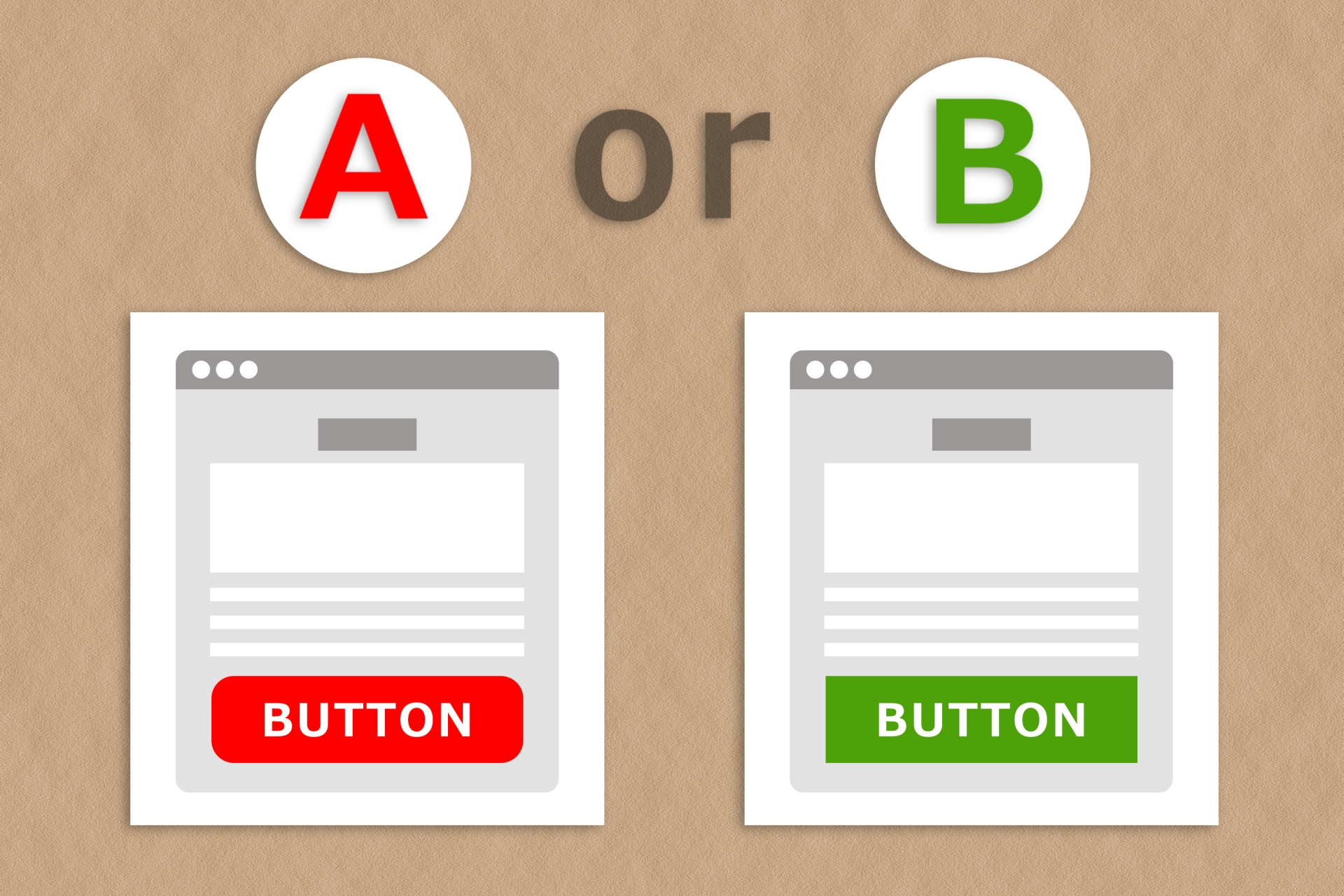
機能の比較
GTMには無料版と有料版(Googleタグマネージャー360)の2種類が存在します。
一般的な中小企業のWebサイトであれば、無料版で十分に対応できますが、大規模サイトや複雑な要件を持つ企業向けに、有料版も提供されています。
無料版でも、タグの数、トリガーの数、コンテナの数などに制限はありません。
基本的な機能はすべて無料版で利用できます。
有料版の最も大きな特徴は、ワークスペースの数が無制限である点です。
無料版では最大3つまでしか同時に使用できませんが、大規模な組織で多数のチームが並行して作業する場合、3つでは不足することがあります。
また、有料版には「ゾーン」という機能があり、コンテナ内の特定の領域へのアクセスを制限できます。
これにより、外部の広告代理店に一部のタグだけを編集させるといった、より細かい権限管理が可能になります。
エンタープライズ向け機能
GTM360には、大規模エンタープライズ企業のニーズに応える高度な機能が搭載されています。
専用のサポートチームがGoogleから提供され、技術的な問題や設定の相談に対応してもらえます。
無料版では基本的にコミュニティフォーラムでの自己解決が前提ですが、有料版ではGoogleのエキスパートから直接支援を受けられます。
SLA(サービスレベル契約)も提供されており、サービスの稼働率や応答時間が保証されます。
| エンタープライズ機能 | 説明 |
| ゾーン機能 | コンテナ内の特定エリアへのアクセス制限 |
| ワークフロー承認 | 変更の公開に複数段階の承認プロセスを設定 |
| 高度な監査ログ | すべての変更履歴を詳細に記録 |
| 専用サポート | Googleの専門チームによる技術サポート |
また、より詳細な監査ログ機能により、誰がいつどのような変更を行ったかを細かく追跡できます。
これは、コンプライアンスやセキュリティ要件が厳しい業界(金融、医療など)で重要な機能です。
どちらを選ぶべきか
ほとんどの企業にとって、無料版のGTMで十分です。
月間数十万PVから数百万PVの規模のWebサイトでも、無料版で問題なく運用できます。
有料版のGTM360を検討すべきなのは、以下のような条件に該当する企業です。
| GTM360を検討すべき企業 | 理由 |
| 非常に大規模なWebサイト | 月間数千万PV以上、複雑なタグ構成 |
| 多数のチームで運用 | 10チーム以上が同時に作業する環境 |
| 厳格なガバナンス要件 | 金融・医療など規制が厳しい業界 |
| Google Analytics 360使用 | すでにGA360を契約している |
なお、GTM360は単体での契約はできず、Google Analytics 360(有料版)を契約すると自動的にGTM360も利用可能になる仕組みです。
Google Analytics 360の契約費用は年間数百万円以上となるため、導入のハードルは高めです。
一般的な中小企業や、初めてGTMを導入する企業であれば、まずは無料版からスタートし、運用に慣れてから必要に応じて有料版を検討するのが賢明です。
GTM運用のベストプラクティス

命名規則の統一
GTMを長期的に運用していくためには、タグ、トリガー、変数の命名規則を統一することが非常に重要です。
命名規則が統一されていないと、タグの数が増えるにつれて管理が煩雑になり、「このタグは何のために作ったのか」がわからなくなってしまいます。
一般的な命名規則の例として、「種類 – 詳細 – 対象ページ」という形式があります。
例えば、Google Analyticsのページビュータグであれば「GA4 – ページビュー – 全ページ」、お問い合わせボタンのクリック計測タグであれば「GA4 – クリック – お問い合わせボタン」といった具合です。
| 命名規則の例 | タグの種類 |
| GA4 – ページビュー – 全ページ | Google Analyticsページビュー |
| GA4 – イベント – フォーム送信 | Google Analyticsイベント |
| Google広告 – CV – 購入完了 | Google広告コンバージョン |
| Facebook – Pixel – 全ページ | Facebook Pixel |
| カスタム – ヒートマップ – 全ページ | サードパーティツール |
トリガーの命名も同様に、「トリガータイプ – 条件」という形式で統一します。
「ページビュー – サンクスページ」「クリック – 資料請求ボタン」「スクロール – 75%」といった命名にすることで、一目でどのような条件のトリガーかが把握できます。
変数についても、「変数タイプ – 取得内容」という形式で命名すると管理しやすくなります。
組織内でルールを決めて文書化し、すべてのメンバーが同じ命名規則に従うことで、チーム全体での運用品質が向上します。
タグの整理と管理
GTMを長く運用していると、不要になったタグや、テスト用に作成したタグが残り続けることがあります。
定期的にタグの棚卸しを行い、不要なタグを削除または一時停止することが重要です。
使用していないタグが残っていると、管理画面が煩雑になるだけでなく、誤って発火してしまうリスクもあります。
タグの整理には、「フォルダ機能」を活用することも有効です。
| タグ整理の方法 | 効果 |
| 定期的な棚卸し | 3〜6ヶ月に一度、使用状況を確認 |
| 命名規則の徹底 | タグの目的と用途を明確化 |
| メモ機能の活用 | タグの説明欄に設定意図を記載 |
| フォルダ分け | 種類ごと、プロジェクトごとに分類 |
| 一時停止の活用 | 削除前に一時停止して影響を確認 |
GTMには、各タグにメモを追加する機能があります。
タグを作成した日付、作成者、設定の意図などを記載しておくことで、後から見返した際に理解しやすくなります。
また、キャンペーンが終了した広告タグは、すぐに削除せず一時停止の状態にしておくことで、後から再利用が必要になった際にも対応できます。
定期的な動作確認
GTMの設定は一度完了したら終わりではなく、定期的に動作確認を行う必要があります。
Webサイトのリニューアルや構造変更により、トリガーの条件が合わなくなってタグが発火しなくなることがあるためです。
最低でも月に1回程度は、プレビューモードを使って主要なタグの動作を確認することをおすすめします。
特に、コンバージョントラッキングタグは企業の売上に直結する重要なタグなので、慎重に確認する必要があります。
| 動作確認のチェックポイント | 確認方法 |
| 基本計測タグの発火 | すべてのページでGA4タグが発火しているか |
| コンバージョンタグ | サンクスページでコンバージョンタグが発火しているか |
| クリックイベント | ボタンクリック時にイベントが記録されているか |
| トリガー条件 | URL構造の変更でトリガー条件がずれていないか |
| データ送信先 | 正しいGA4プロパティやGoogle広告アカウントに送信されているか |
また、Google Analyticsのレポートでデータが正常に記録されているかも定期的に確認します。
ページビュー数やイベント数が急激に減少している場合、タグの発火に問題が生じている可能性があります。
チーム運用時の注意点
複数人でGTMを運用する場合、適切な権限設定とコミュニケーションが不可欠です。
GTMには、ユーザーごとに「読み取り」「編集」「承認」「公開」という4段階の権限を設定できます。
経験の浅いメンバーには「編集」権限のみを付与し、最終的な公開は責任者が行うという運用にすることで、誤った設定の公開を防げます。
| 権限レベル | できること | 推奨される対象者 |
| 読み取り | 設定内容の閲覧のみ | 関係者、レポート担当者 |
| 編集 | タグやトリガーの作成・編集 | 初級〜中級の実務担当者 |
| 承認 | 他者の変更をレビュー | チームリーダー |
| 公開 | 変更を本番環境に反映 | 責任者、上級担当者 |
また、ワークスペースを適切に使い分けることも重要です。
「Aさんは広告タグの設定」「Bさんは分析タグの追加」といったように、異なる作業を異なるワークスペースで行うことで、互いの作業が干渉せず、安全に運用できます。
変更を公開する際は、バージョン名と説明を必ず記載するようにします。
「GA4イベント追加(お問い合わせボタンクリック計測)」といった具体的な説明を残すことで、後から変更履歴を追跡しやすくなります。
チーム内で定期的にミーティングを行い、誰がどのような変更を行ったかを共有することも効果的です。
よくあるエラーと対処法
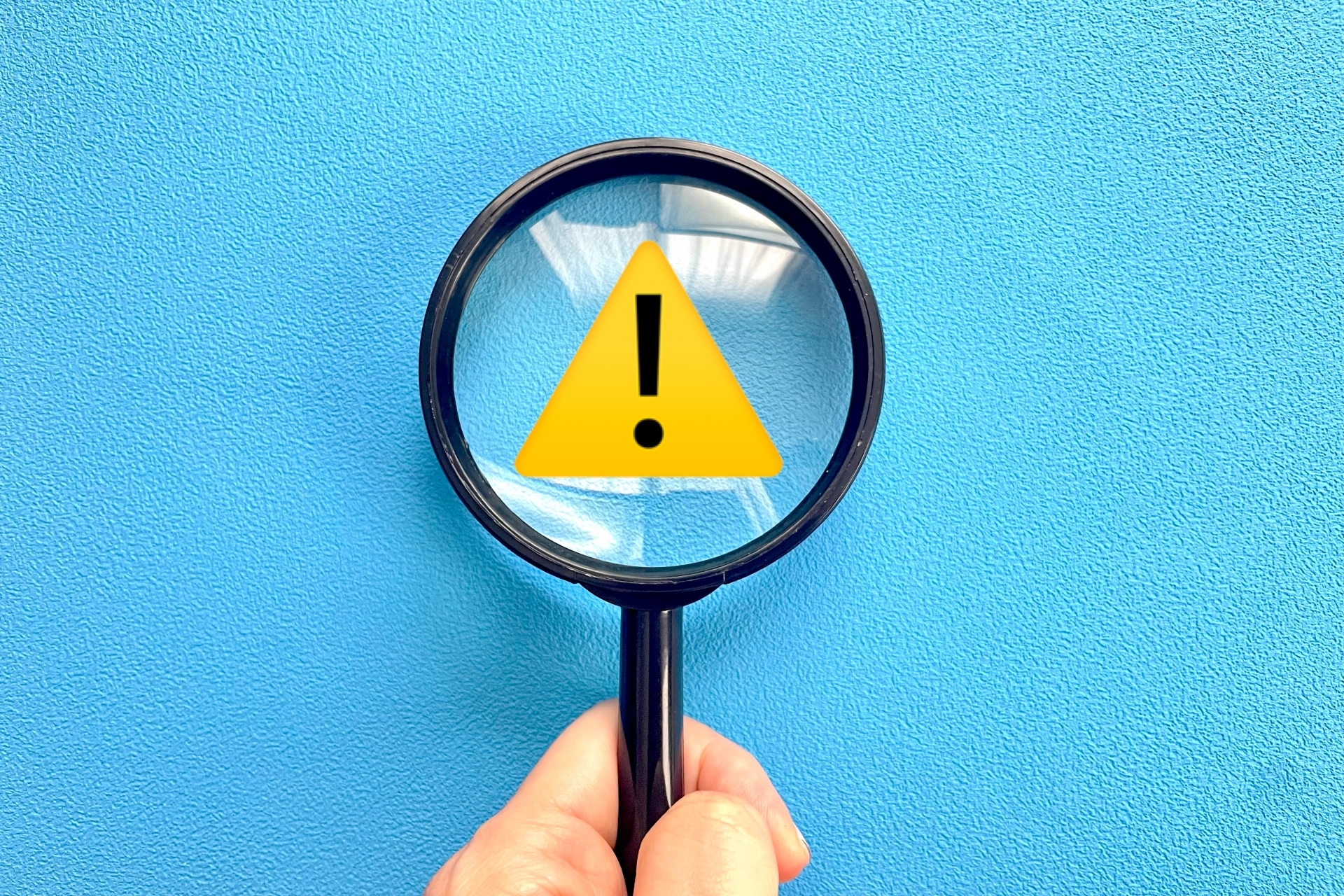
タグが発火しない場合
「タグを設定したのに発火しない」というのは、GTMで最もよくあるトラブルです。
まず確認すべきは、設定を公開したかどうかです。
GTMでは、ワークスペースで設定を変更しただけでは本番環境に反映されません。
必ず「公開」ボタンをクリックしてバージョンを公開する必要があります。
公開を忘れているケースは非常に多いので、最初に確認しましょう。
公開は完了しているのにタグが発火しない場合、トリガーの設定に問題がある可能性が高いです。
| タグが発火しない原因 | 確認方法 | 対処法 |
| 公開忘れ | 管理画面でバージョン履歴を確認 | 「公開」ボタンをクリック |
| トリガー条件のミス | プレビューモードで変数の値を確認 | トリガー条件を修正 |
| GTMコードの未設置 | ページのソースコードを確認 | GTMスニペットを設置 |
| GTMコードの設置ミス | Tag Assistantで接続確認 | コードの位置を修正 |
プレビューモードを使用して、トリガーが正しく作動しているかを確認します。
プレビューモードでページを表示した際、Tag Assistant画面の左側に表示されるイベント一覧から該当のイベントを選択し、「Tags Not Fired」セクションに目的のタグが表示されていないか確認します。
もし表示されている場合、そのタグをクリックすると「Why didn’t this tag fire?」という説明が表示され、なぜ発火しなかったのかの理由を確認できます。
多くの場合、トリガーの条件設定が厳しすぎたり、変数の値が想定と異なっていたりすることが原因です。
例えば、「Page URL contains /contact/」という条件を設定したのに、実際のURLが「/Contact/」(大文字)だった場合、条件が一致せずタグが発火しません。
このような場合は、トリガーの条件を「contains」から「正規表現の一致」に変更し、大文字小文字を区別しない設定にするなどの対処が必要です。
データが正しく送信されない場合
タグは発火しているのに、Google Analyticsや広告管理画面でデータが表示されない場合があります。
この場合、タグ自体の設定に誤りがある可能性が高いです。
最もよくあるミスは、測定IDやコンバージョンIDの入力間違いです。
GA4の測定IDを入力する際、「G-」を含めて正確に入力しているか、余分なスペースが入っていないかを確認します。
| データ送信エラーの原因 | 確認方法 |
| 測定IDの入力ミス | タグの設定を開いてIDを再確認 |
| 異なるプロパティへの送信 | GA4管理画面で該当プロパティのIDと照合 |
| パラメータの設定ミス | プレビューモードでタグの詳細を確認 |
| クロスドメイン設定の不備 | 複数ドメインにまたがる場合の設定確認 |
| データフィルタの影響 | GA4のデータフィルタ設定を確認 |
また、Google広告のコンバージョンタグの場合、コンバージョンIDとコンバージョンラベルの両方が正確に設定されているかを確認します。
どちらか一方でも間違っていると、データは送信されません。
プレビューモードでタグの発火を確認した際、タグの詳細を展開すると、実際に送信されているパラメータの値を確認できます。
ここで、意図した値が送信されているかをチェックすることで、設定ミスを発見できます。
さらに、ブラウザの開発者ツール(デベロッパーツール)のNetworkタブを開き、「collect」や「ads/conversion」といったリクエストを検索することで、実際にデータが送信されているかを技術的に確認することも可能です。
データが送信されているにもかかわらずレポートに表示されない場合は、データの反映に時間がかかっている可能性もあります。
GA4のリアルタイムレポートでは通常数分以内に反映されますが、標準レポートでは24〜48時間かかることもあります。
トリガー設定のミス
トリガーの設定ミスは、GTM運用で最も頻繁に発生する問題の一つです。
条件の設定が適切でないと、タグが発火すべきでない場所で発火したり、発火すべき場所で発火しなかったりします。
よくあるトリガー設定のミスとして、「含む(contains)」と「等しい(equals)」の使い分けを誤るケースがあります。
例えば、「Page URL equals https://example.com/contact/」という条件を設定した場合、完全に一致しないと発火しません。
もしURLにパラメータ(?utm_source=googleなど)が付いている場合、条件が一致せず発火しなくなります。
| トリガー設定のミスと対処法 | 詳細 |
| contains と equals の混同 | 柔軟性が必要な場合は「contains」を使用 |
| 正規表現の誤り | 正規表現チェッカーでパターンをテスト |
| トリガーの発火タイミング | ページビュー、DOMReady、ウィンドウ読み込み完了の違いを理解 |
| クリック要素の特定ミス | プレビューモードでClick変数の値を確認 |
| 複数条件の論理演算ミス | AND条件とOR条件を正しく設定 |
このような場合は、「contains /contact/」という条件に変更することで、パラメータの有無に関わらず発火するようになります。
クリックトリガーの場合、クリックされる要素の特定が難しいことがあります。
「Click Text equals お問い合わせ」という条件を設定しても、実際にクリックされているのはボタンの親要素で、テキストが取得できないケースがあります。
このような場合は、プレビューモードでクリックイベントを発生させ、Click Element、Click Text、Click Classesなどの変数の値を確認し、確実に取得できる値を条件として使用します。
また、ページの読み込み中にクリックされた場合など、タイミングの問題でトリガーが正常に動作しないこともあります。
トリガーのタイプを「すべての要素」から「リンクのみ」に変更したり、「タグの配信を待つ」オプションを有効にしたりすることで解決できる場合があります。
複雑な条件を設定する際は、段階的にテストすることが重要です。
まずシンプルな条件で動作を確認し、徐々に条件を追加していくことで、どの条件でエラーが発生しているかを特定しやすくなります。
名古屋のWebコンサル会社である株式会社エッコでは、このようなGTMのトラブルシューティングや、設定の最適化についてもサポートを提供しております。
設定がうまくいかない、エラーの原因がわからないといった場合は、専門家のサポートを受けることで、迅速に問題を解決できます。
まとめ

Googleタグマネージャー(GTM)は、Webサイトのタグ管理を劇的に効率化できる強力なツールです。
HTMLを直接編集することなく、管理画面から簡単にタグの追加・変更・削除ができるため、マーケティング担当者が自律的に施策を実行できるようになります。
本記事では、GTMの基本概念から具体的な設定方法、運用のベストプラクティスまでを詳しく解説しました。
GTMを導入することで得られる主なメリットをおさらいすると、以下の通りです。
タグの一元管理により、複数のタグを一箇所で管理できるため、重複設置や設置漏れを防ぎ、運用効率が大幅に向上します。
開発者への依存度を下げることで、マーケティング施策のスピードアップが実現し、ビジネスチャンスを逃さない俊敏な対応が可能になります。
バージョン管理機能により、万が一の設定ミスでも即座に以前の状態に戻せるため、安心して運用できます。
プレビューモードで公開前にテストできるため、本番環境に影響を与えずに設定の動作を確認できます。
そして何より、完全無料で利用できるため、予算に制約のある中小企業でも導入しやすいツールです。
GTMの導入は、初めての方にとってはやや難しく感じられるかもしれません。
しかし、基本的な概念である「タグ」「トリガー」「変数」の関係性を理解し、本記事で解説した手順に従って設定を進めていけば、初心者でも十分に使いこなせるようになります。
まずはGoogle Analytics 4の基本計測タグから始めて、徐々にコンバージョン計測、イベントトラッキングへと範囲を広げていくことをおすすめします。
GTMを活用することで、データに基づいた正確な意思決定が可能になり、Webマーケティングの成果を最大化できます。
2025年現在、Webサイト運営においてGTMの導入は、もはや「あると便利」ではなく「必須」のツールになりつつあります。
本記事が、皆さまのGTM導入と運用の一助となれば幸いです。
なお、GTMの導入や設定でお困りの際は、専門家のサポートを受けることも有効です。
名古屋のWebコンサル会社である株式会社エッコでは、GTMの導入支援から運用サポート、トラブルシューティングまで、包括的なWebマーケティング支援を提供しております。
「GTMを導入したいけれど何から始めればよいかわからない」「設定がうまくいかず困っている」「より高度な計測を実現したい」といったご相談も承っておりますので、お気軽にお問い合わせください。
データドリブンなマーケティングの実現に向けて、GTMを最大限に活用していきましょう。